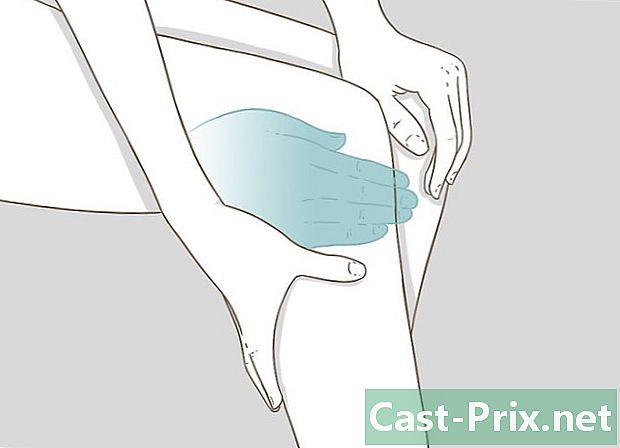Ako používať Excel 2007
Autor:
Peter Berry
Dátum Stvorenia:
20 August 2021
Dátum Aktualizácie:
22 V Júni 2024
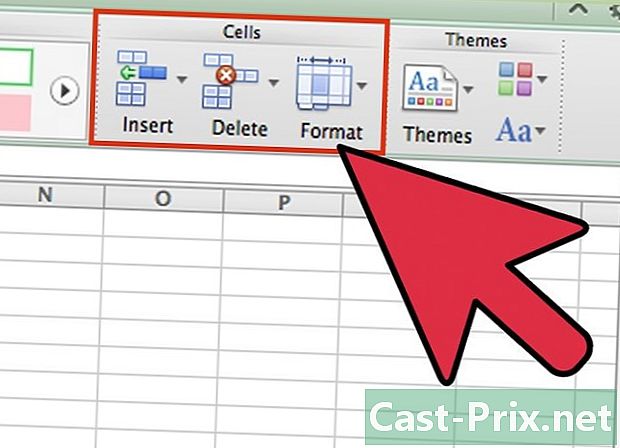
Obsah
je wiki, čo znamená, že veľa článkov napísalo niekoľko autorov. Na vytvorenie tohto článku sa dobrovoľní autori podieľali na úprave a vylepšovaní.Program Microsoft Excel je tabuľka, ktorá je súčasťou balíka Microsoft Office. Excel 2007 má iné rozhranie ako predchádzajúce verzie a vyžaduje si určitý čas na prispôsobenie. Či už používate tabuľky Microsoft Excel 2007 alebo Excel prvýkrát, začnite vytvorením jednoduchej tabuľky a preskúmaním rôznych možností ponúk, kde sa dozviete, ako ich používať.
stupňa
-
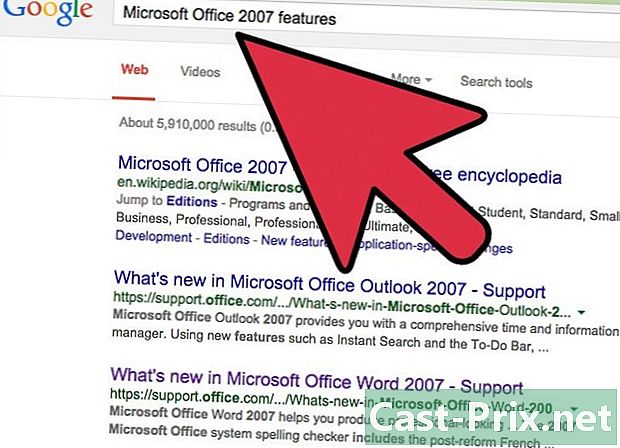
Oboznámte sa s funkciami balíka Microsoft Office 2007. Predtým, ako sa dozviete viac o používaní programu Excel 2007, sa dozviete, ako registrovať a otvárať súbory, používať funkcie pomoci, tlačiť a vykonávať ďalšie bežné úlohy balíka Office. -
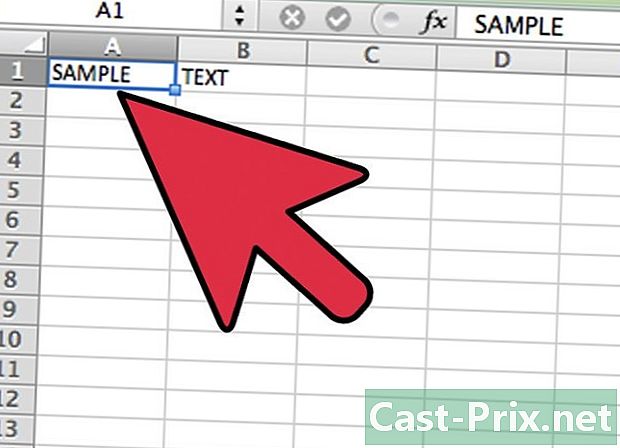
Ľavým tlačidlom myši kliknite na bunku. Zadajte požadované číslo (-a) do bunky. Kliknite na inú bunku alebo stlačte Enter pre dokončenie. -
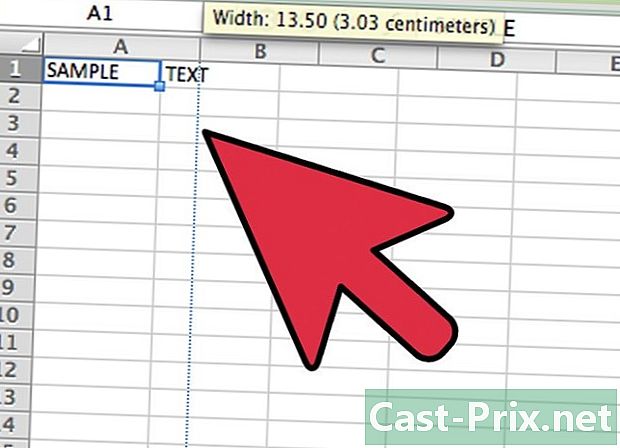
Zväčšite alebo predĺžte bunky. Kliknite na riadok medzi stĺpcami alebo riadkami a podržte ľavé tlačidlo myši, kým sa ukazovateľ nestane šípkou. Potiahnutím stĺpcov alebo riadkov ich zväčšíte. Ak chcete zväčšiť všetky stĺpce alebo riadky, kliknite na štvorec v ľavom hornom rohu (všetky bunky sa zvýraznia). Upravte šírku alebo dĺžku stĺpca alebo riadka tak, aby sa zmeny uplatnili na celý zošit. -

Naučte sa, ako vykonať výber. Ak chcete použiť zmeny na skupinu buniek, kliknite ľavým tlačidlom myši na prvú bunku v zošite. Podržte stlačené tlačidlo myši a presuňte kurzor na poslednú bunku, ktorú chcete vybrať. Všetky bunky sa zvýraznia a zmeny môžete aplikovať na všetky súčasne. -
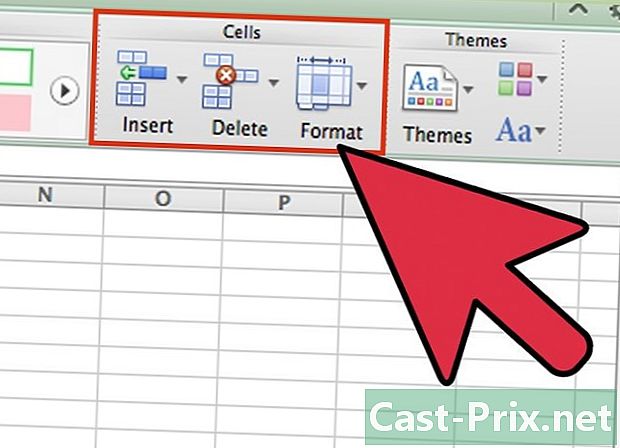
Zmeňte vzhľad buniek. Kliknite ľavým tlačidlom myši na hornú bunku a potiahnutím posúvača vyberte všetky bunky v zošite. Prejdite na kartu vitajte v hornej časti obrazovky a kliknite na štýl, Z možností vyberte bunku a farbu písma. Zmeňte štýl a veľkosť písma pre celý výber. Vedľa predvoleného písma kliknite na šípku nadol. Vyberte nové písmo a urobte to isté pre veľkosť písma. -

Vyberte jednu z možností v sekcii zarovnanie. Ak chcete centrovať alebo zarovnať údaje bunky, kliknite na jednu z možností v sekcii zarovnanie, zvoliť Návrat na riadok automaticky vložiť všetky údaje do bunky a automaticky zmeniť ich veľkosť. -

Zmeňte formát bunky. Prejdite do časti číslo na zmenu formátu bunky na e, číslo, čas alebo inú možnosť. Pre ďalšie úpravy (napríklad zmena formátu času alebo počtu desatinných miest) vyberte Iné digitálne formáty v ponuke. pod kategórie, urobte výber a upravte možnosti pod nadpisom typ. -

Pridajte obrázok do bunky. Použite ponuku vloženie pridať obrázok, tvar, graf alebo iný objekt do bunky v zošite. Ak chcete vložiť odkaz na webovú stránku, iné spojivo alebo iný dokument, použite túto možnosť pripojenie. -
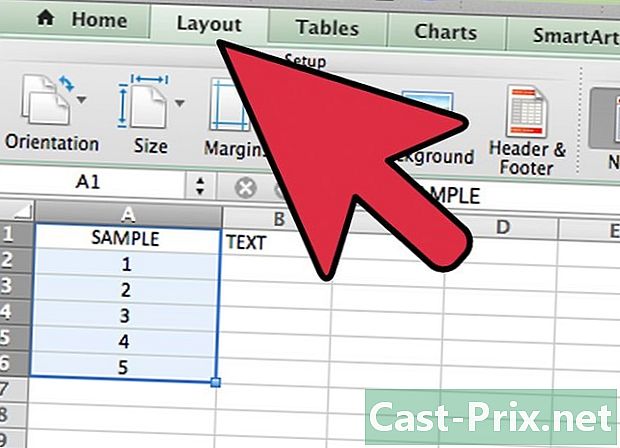
Zmeňte rozloženie vášho zošita. Kliknite ľavým tlačidlom myši na ponuku dispozície upravte okraje, pridajte konce strán alebo zmeňte orientáciu stránky na výšku na šírku. V časti Možnosti tabuľky, môžete určiť, ako sa pri zobrazení alebo tlači zobrazia mriežky (čiary okolo každej bunky). -
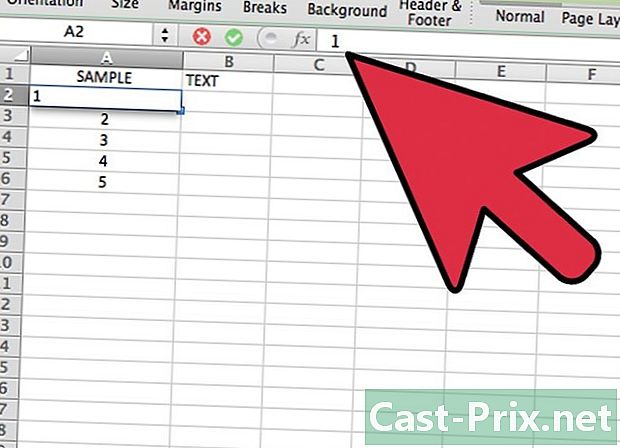
Experimentujte s rôznymi vzorcami. Prejdite na kartu vzorcakliknite na ikonu fx vložiť funkciu. Zobrazí sa zoznam funkcií, každá s odkazom, ktorý vám poskytne viac informácií o vybranej funkcii. Ak chcete rýchlo pridať čísla v stĺpci, zvýraznite bunky, ktoré sa majú pridať, a kliknite na tlačidlo Automatická suma, Tento vzorec môžete použiť aj na viacero stĺpcov. Súčet sa zobrazí v bunke pod výberom. -
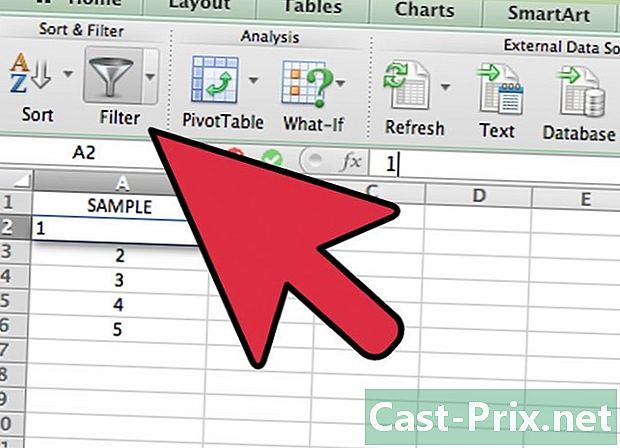
Zoradiť alebo filtrovať údaje. Na karte dáta, môžete výber filtrovať kliknutím na bunku a následným výberom filter, V rozbaľovacej ponuke, ktorá sa zobrazí v hornej bunke, zrušte začiarknutie políčka Vyberte všetko a kliknite na číslo alebo údaje, ktoré chcete filtrovať. Zobrazia sa iba bunky s touto hodnotou. Ak chcete zoradiť, kliknite na stĺpec a vyberte položku druh, Skontrolujte možnosť Rozbaľte výber zoradiť všetky údaje v zošite rovnakým spôsobom ako v prvom stĺpci.